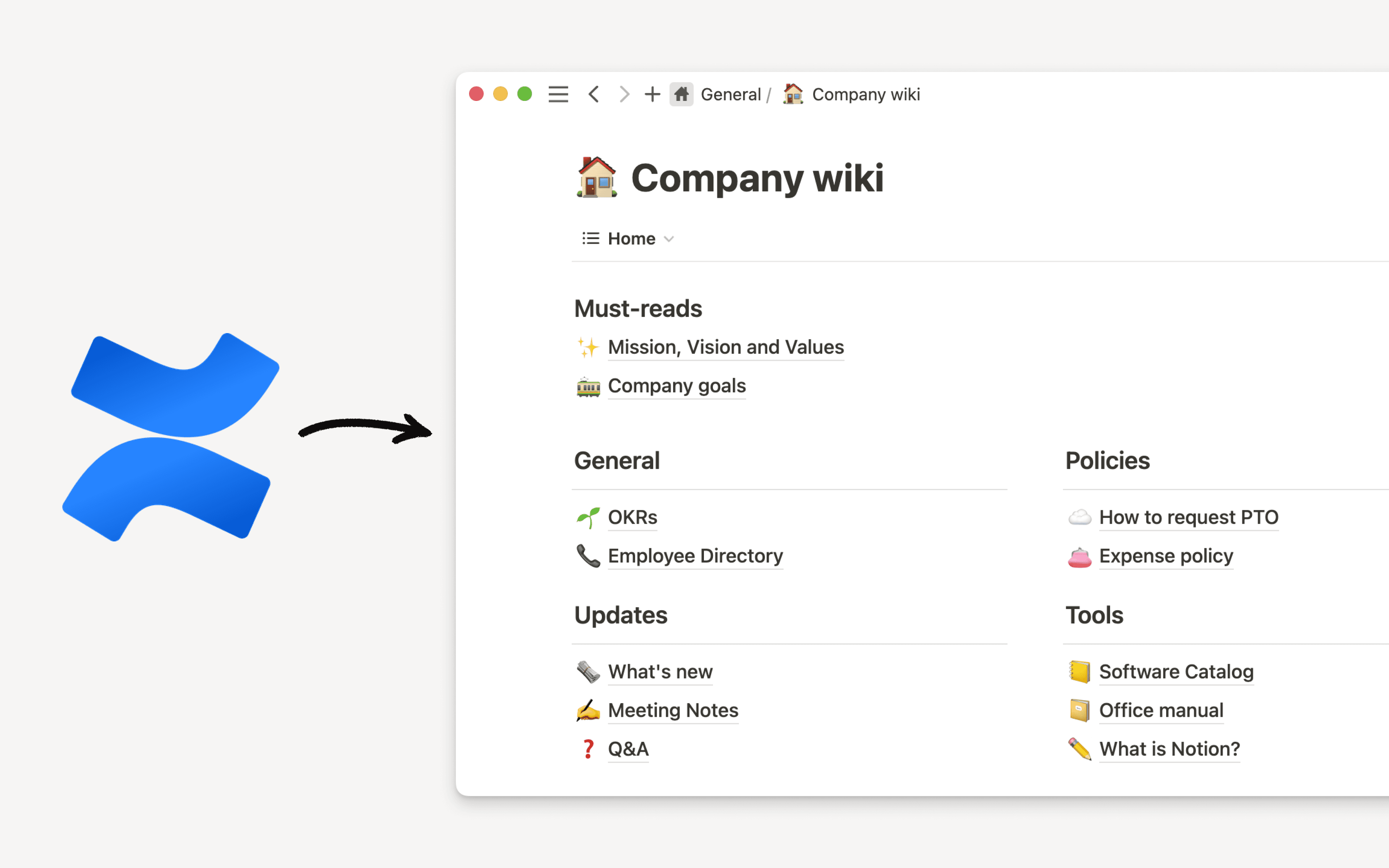Importar desde Asana

Importa tus proyectos y tareas desde Asana con facilidad y de forma directa a Notion 📥
Ir a las preguntas frecuentesLa importación desde Asana te permite mover los equipos, proyectos y tareas de tu organización en Asana a Notion. Todos los miembros pueden usar el importador de Asana sin importar el plan que tengan.

Importar desde Asana vs. sincronizar Asana con Notion
Importar tus datos de Asana a Notion es la mejor opción si quieres dejar Asana y usar Notion como herramienta de trabajo principal. Los datos se duplicarán en Notion pero no se sincronizarán con Asana.
Las bases de datos sincronizadas te permiten conectar Asana con Notion sin importar datos. Si para tu trabajo usas tanto Asana como Notion, las bases de datos sincronizadas pueden ser una mejor opción. La sincronización de estas bases de datos solo se realiza en una dirección; es decir, los cambios deben llevarse a cabo en Asana para que las actualizaciones se vean reflejadas en Notion.
Para agregar una base de datos sincronizada desde Asana, solo tienes que pegar un enlace de proyecto directamente en una página de Notion. Descubre más sobre bases de datos sincronizadas aquí →

Descubre más sobre importar proyectos desde Asana

Nota:
Para importar tus proyectos de Asana a Notion, tu cuenta de usuario debe estar asociada con un equipo en Asana, incluso si eres la única persona de este equipo.
Solo puedes importar un espacio de trabajo de Asana a Notion a la vez.
Cada equipo de Asana será importado a un espacio de equipo de Notion.
Si se importan varios proyectos a un espacio de equipo, estarán en las mismas bases de datos de proyectos y tareas. Si lo que quieres es importarlos a varias bases de datos, prueba la importación en lotes.
Durante el proceso de importación tendrás que importar algunas propiedades predeterminadas de Asana a Notion.
Para importar de Asana a Notion:
Ve a
Configuraciónen la barra lateral →Importar→Asana. También puedes usar el comando//asanaen una página y seleccionar la opción enImportar.Inicia sesión en Asana y concede los permisos solicitados.
En
Elige el espacio de trabajo Asana, selecciona el espacio de trabajo de Asana que quieres importar.Selecciona los proyectos que quieras importar.
Selecciona el espacio de equipo de Notion donde quieres importar tus proyectos. Cada equipo de Asana será importado a un espacio de equipo de Notion.
Puedes marcar la casilla junto al nombre de tu espacio de trabajo para
Excluir proyectos finalizadosoSeleccionar todos los proyectos.Selecciona
Siguiente.Por defecto, todas las propiedades de tareas de Asana se importarán a Notion. Sin embargo, puedes personalizar este proceso para cada espacio de equipo. Puedes
Seleccionar todas las propiedades(configuración predeterminada) oPersonalizar propiedades. Ten en cuenta que la importación de algunas propiedades predeterminadas es obligatoria.Elige si la propiedad
Estadoen Notion debe ser trasladada a tu propiedadSecciónoCompletadode Asana.Selecciona
Importar.
Los proyectos y las propiedades que selecciones en Asana se importarán junto con las tareas correspondientes a esos proyectos. Tanto los proyectos como las tareas de Asana se importarán a bases de datos de proyectos y tareas de Notion, respectivamente. Las bases de datos de Proyectos y Tareas de Notion están relacionadas entre sí, igual que nuestra plantilla de proyectos y tareas.

Tus bases de datos de proyectos y tareas ofrecen distintas vistas que te permiten visualizar y monitorear tu trabajo con mayor facilidad. Visita los enlaces siguientes para saber más sobre:
Vista de tabla, que equivale a la vista de lista en Asana
Cómo se trasladan los elementos de Asana a Notion
Los proyectos en Asana se convertirán en proyectos en Notion.
Las tareas en Asana se convertirán en tareas en Notion.
Los equipos en Asana se convertirán en espacios de equipo en Notion.
Las organizaciones o espacios de trabajo en Asana se convertirán en espacios de trabajo en Notion.
Tus proyectos en Asana serán importados en una base de datos de Proyectos en Notion. Para tu comodidad, el importador de Asana configurará de manera automática vistas de la base de datos. Puedes agregar o eliminar vistas y propiedades según sea necesario.
Estas vistas predeterminadas de bases de datos son, entre otras,:
Activos (vista de tabla): muestra los proyectos que importaste cuyo estado es pendiente o en curso. En otras palabras, esta vista no muestra proyectos que ya fueron finalizados. La vista cuenta con filtros preconfigurados para propietario y fecha que facilitan las búsquedas.
Vista de cronograma: muestra el nombre del proyecto, el estado, el propietario y el progreso. También cuenta con filtros preconfigurados para estado, propietario y fecha que facilitan las búsquedas.
Vista de tablero: muestra tus proyectos agrupados por estado (
Planificación,Acumulado,Al día). Puedes personalizar los estados que aparecen en la vista en el menú•••. Los proyectos están en orden de prioridad descendente.Todos (vista de tabla): muestra todos los proyectos importados. La vista cuenta con filtros preconfigurados para estado, propietario y fecha que facilitan las búsquedas.
Ver detalles del proyecto
En cada página de proyecto podrás ver la descripción del proyecto de Asana en el desplegable de la parte superior.
Debajo de la descripción del proyecto, encontrarás múltiples vistas de las tareas correspondientes. Todos las vistan están filtradas de acuerdo al proyecto donde estés.
Vista de tablero: se agrupa por estado y en orden de prioridad descendente.
Tarea (vista de tabla): se agrupa por estado (si el grupo de estado está vacío, quedará oculta).
Vista de cronograma: muestra el nombre de la tarea, la persona asignada y el estado.
Vista de calendario: muestra tus tareas por fecha e incluye la persona asignada y el estado.
Tus proyectos en Asana serán importados en una base de datos de Tareas en Notion. Igual que en el caso de la base de datos de Proyectos, para tu comodidad, el importador de Asana configurará de manera automática vistas de la base de datos. Puedes agregar o eliminar vistas y propiedades según sea necesario.
Estas vistas predeterminadas de bases de datos son, entre otras,:
Por proyecto (vista de tabla): muestra todas las tareas, agrupadas por proyecto.
Vista de tablero: muestra tus tareas, agrupadas por estado y en orden de prioridad descendente. Cuenta con filtros predeterminados para la persona asignada y la fecha límite.
Todas las tareas (vista de tabla): muestra todas las tareas importadas.
Mías (vista de tabla): esta vista filtrada muestra las tareas que te hayan asignado.
Vista de calendario: muestra tus tareas por fecha e incluye la persona asignada y el estado.
Una vez finalizada la importación, te llegará un registro de importación en la sección privada de tu barra lateral. Este registro incluye un resumen de la importación donde se indica el espacio de equipo en Notion al que se importaron tus proyectos y tareas de Asana.
Preguntas frecuentes
¿Cómo se importan los responsables de tareas si no están presentes en Notion?
¿Cómo se importan los responsables de tareas si no están presentes en Notion?
Si los responsables de las tareas importadas no tienen Notion, el usuario se agregará como un marcador de posición al espacio de trabajo.
Las cuentas de estos marcadores de posición recibirán comentarios y menciones. Si estos usuarios se registran, serán asignados a la cuenta de marcador de posición correspondiente, y los comentarios y las menciones se atribuirán al usuario correcto.
¿Cuánto tarda la herramienta importación de Asana en importar un gran volumen de tareas?
¿Cuánto tarda la herramienta importación de Asana en importar un gran volumen de tareas?
Según el tamaño de la importación, esta tarea puede tardar entre unos minutos y varias horas. Recibirás una notificación por correo electrónico cuando se complete la importación.
¿Hay un límite máximo para el número de cuentas en las que puedo iniciar sesión de forma simultánea?
¿Hay un límite máximo para el número de cuentas en las que puedo iniciar sesión de forma simultánea?
No hay límites fijos sobre la cantidad de tareas que se pueden importar, pero recomendamos limitar las importaciones a 20 000 tareas por espacio de equipo.
¿Cómo se importan las subtareas?
¿Cómo se importan las subtareas?
Se importan como subtareas (junto con las dependencias) que están dentro de la misma base de datos.
¿Las actualizaciones que hago en mi cuenta de Asana se actualizan de forma automática en Notion?
¿Las actualizaciones que hago en mi cuenta de Asana se actualizan de forma automática en Notion?
No, la importación es una acción única.
No existe una integración con tu cuenta de Asana y cualquier cambio que realices en ella después de la importación no se actualizará de forma automática en Notion.
¿Hay una forma de obtener una vista previa de la importación antes de que se agregue? ¿Puedo deshacer una importación?
¿Hay una forma de obtener una vista previa de la importación antes de que se agregue? ¿Puedo deshacer una importación?
No hay una vista previa ni una opción para deshacer una acción, pero durante el proceso podrás seleccionar qué proyectos específicos quieres importar.
Además, puedes eliminar con facilidad los proyectos o tareas específicas en Notion. Incluso puedes eliminar toda la base de datos y comenzar de nuevo.